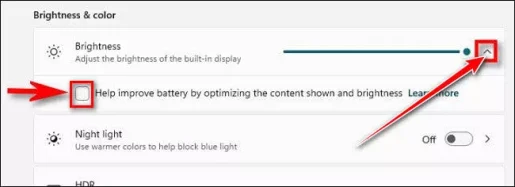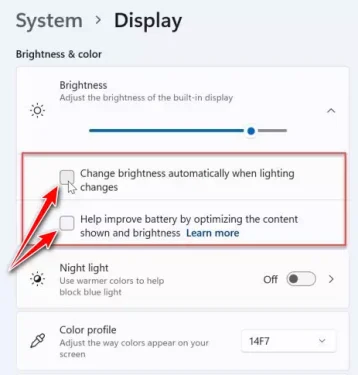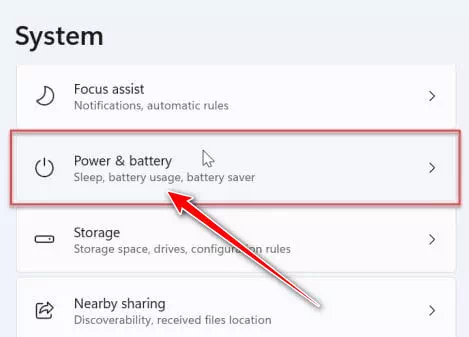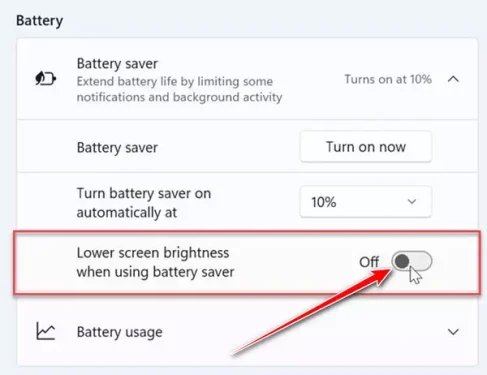Ukuba udiniwe yeyakho Windows 10 okanye Windows 11 isikrini sekhompyuter siqaqamba kakhulu okanye sibe mfiliba ngokuzenzekelayo, musa ukudikwa kuba kulula ukusicima. Ngoko ke ukuze uqonde ukuqaqamba okuzenzekelayo kwenkqubo yokusebenza yeWindows.
Ngaphambi kokuba siqale, kubalulekile ukwazi ukuba (Ukuqaqamba okuzenzekelayo okanye ukuziqhelanisa) Isebenza kuphela kwizixhobo zeWindows ezineziboniso ezakhelwe ngaphakathi ezifana neelaptops, iitafile, kunye nedesktop zonke-enye. Ukuba usebenzisa imonitha yangaphandle, awuzukubona ulawulo lokuqaqamba oluguqukayo kwiiSetingi.
Ezinye izixhobo zeWindows zihlengahlengisa ngokuzenzekelayo ukuqaqamba kwesikrini ngokusekwe kwiimeko zokukhanya kwe-ambient, kwaye ezinye azenzi. Ukuba kunjalo, olu tshintsho lusekwe kufundo lwesivamvo sokukhanya esakhelwe kwisixhobo sakho kwaye ezinye iikhompyuter zikwavumela utshintsho oluzenzekelayo ekukhanyeni okusekwe kwinto oyibonayo kwiscreen sakho, ukunceda ukugcina ubomi bebhetri. UMicrosoft ubiza eli nqaku (ulawulo lokuqaqamba okuguquguqukayo) okanye I-CABC oko kukuthi Ulawulo lokuqaqamba komxholo oguqukayo.
Kuxhomekeke ukuba yeyiphi kwezi mpawu iWindows computer yakho ixhasa. Ungabona enye okanye ezimbini iibhokisi zokukhangela ukulawula olu khetho kwiseto, esiya kuthi sichukumise kwilayini ezayo.
Ingaba ukukhanya okuzenzekelayo kusebenza njani?
Nceda uqaphele ukuba ukukhanya okuzenzekelayo kufumaneka kuphela kwizixhobo zeWindows ezinezikrini ezakhelwe ngaphakathi ezifana neetafile, iilaptops, kunye neekhompyuter zonke-nye.
Ukuba usebenzisa imonitha yangaphandle, unokubona ulawulo lokukhanya oluguquguqukayo kuba uphawu alusebenzi kwiscreen sakho.
Kwakhona, ezinye izikrini zitshintsha ngokuzenzekelayo ukukhanya ngokusekelwe kwinto oyijongileyo. Oku kwenziwa ngalo naluphi na usetyenziso lomntu wesithathu njengePhaneli yoLawulo NVIDIA. Ke, ngoku makhe sijonge indlela yokucima ukukhanya okuzenzekelayo kwi-OS 11.
Ukhubaza njani ukukhanya okuzenzekelayo ngaphakathi Windows 11
Nanga amanyathelo okukhubaza ukukhanya okuzenzekelayo ngaphakathi Windows 11 inyathelo ngenyathelo elixhaswa yimifanekiso.
- vula Useto lweWindows Ngokucinezela Qala iqhosha lemenyu (QalaNgoko kuluhlu khetha (Icwangcisa) ukufika Useto.
Useto kwiWindows 11 Ungavula kwakhona izicwangciso kwibhodi yezitshixo ngokucinezela iqhosha (IWindows + I).
- Xa uvula isicelo (Icwangcisa) okanye useto, cofa (isixokelelwano) ukufikelela kwisethingi inkqubo.
isixokelelwano - Kwibar esecaleni, cofa ku (Bonisa) oko kukuthi isithembiso okanye Ikhusi.
Bonisa ukhetho - Cofa kutolo oluncinci ukubonisa ezinye izicwangciso, oya kuzifumana ecaleni kwe (ukuqaqamba) oko kukuthi ukukhanya , Emva koko Susa ukukhangela kwaye ususe uphawu lokukhangela Ngaphambili (Nceda uphucule ibhetri ngokulungisa umxholo obonisiweyo kunye nokuqaqamba) oko kukuthi Nceda uphucule ibhetri ngokwenza umxholo obonisiweyo kunye nokuqaqamba.
Ukuqaqamba kunye noMbala - Okanye ukuba ubona (Guqula ukuqaqamba ngokuzenzekelayo xa kutshintsha ukukhanya) Kukho uphawu lokukhangela phambi kwayo, ngoko ke sukuyikhetha kwaye olu khetho luthetha Guqula ukukhanya ngokuzenzekelayo xa ukukhanya kutshintsha Njengomfanekiso olandelayo.
UkuKhanya okuzenzekelayo - Ngoku, buyela kwisithuba (isixokelelwano) oko kukuthi inkqubo kwaye nqakraza kukhetho (Amandla kunye nebhetri) oko kukuthi amandla kunye nebhetri.
amandla kunye nebhetri - Emva koko Cima (Ukuqaqamba kwesikrini esisezantsi xa usebenzisa isigcini sebhetri) oko kukuthi Ukukhanya kwesikrini esisezantsi xa usebenzisa inketho yesigcina ibhetri ongayifumana phantsi kokhetho (Umgcini webhetri) oko kukuthi Isigcini bhetri.
Ukukhanya kwesikrini esisezantsi xa usebenzisa inketho yesigcina ibhetri - Emva koko uvale Iphepha lezicwangciso. Ukusukela ngoku, ukukhanya kwesikrini sakho kuya kuhlala kuyindlela obeka ngayo kwaye uyifuna, ngamanye amagama, phantsi kolawulo lwakho lwesandla.
Phawula: Unokwenza oku kwindlela yokusebenza Windows 10 Ngokulandela onke amanyathelo angaphambili umahluko kwinyathelo No.4) apho wenza oku kulandelayo:
- ngaphakathi kwecandelo (Ukuqaqamba kunye noMbala) oko kukuthi Ukukhanya kunye nombala Jonga phantsi kwesilayidi sokukhanya kwaye ungakhangeli ibhokisi ecaleni kwe (Lungisa ngokuzenzekelayo umahluko ngokusekwe kumxholo obonisiweyo ukunceda ukuphucula ibhetri) oko kukuthi Lungisa ngokuzenzekelayo umahluko osekelwe kumxholo obonisiweyo ukunceda ukuphucula ibhetri okanye (Guqula ukuqaqamba ngokuzenzekelayo xa kutshintsha ukukhanya) oko kukuthi Guqula ukukhanya ngokuzenzekelayo xa ukukhanya kutshintsha. Ukuba ubona zombini iinketho, yeka ukukhetha zombini.
Kwaye la ngamanyathelo akhethekileyo okucima ukukhanya okuzenzekelayo ngaphakathi Windows 11 kunye Windows 10, sinethemba lokuba sikuncedile kwaye uyonwabele ulawulo lwezandla lokuqaqamba kwezikrini zakho.
Unokuba nomdla ekufundeni malunga:
- Ulitshintsha njani ireyithi yokuhlaziya iSkrini Windows 11
- Ukhuphela kwaye ufake njani iifonti kwiWindows 11
Siyathemba ukuba uya kufumana eli nqaku liluncedo kuwe ekwazini ukucima ukukhanya okuzenzekelayo kwi-Windows 11. Yabelana ngoluvo lwakho kunye namava kwizimvo.